Как удалить программы в Windows 10
[ad_1]
Как это происходит с большинством пользователей компьютеров, вы можете больше не использовать многие программы, которые были установлены на вашем компьютере с Windows. Следовательно, рекомендуется просмотреть все программы, установленные на вашем компьютере, и удалить ненужные программы, которые вы больше не используете.
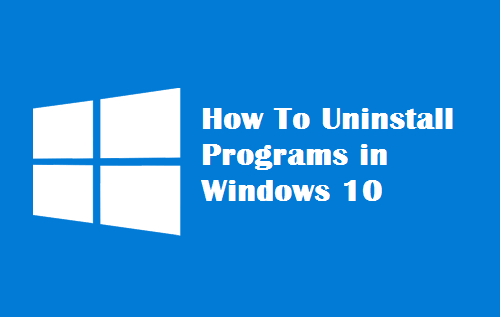
Удаление программ в Windows 10
Выполните следующие действия, чтобы удалить программы в Windows 10.
1. Щелкните правой кнопкой мыши Windows 10. Кнопка Пуск и выберите Панель управления.
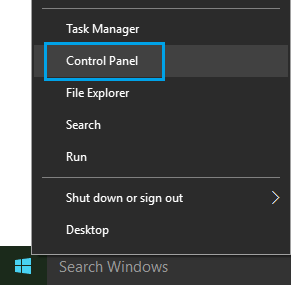
2. В следующем окне найдите Программы и особенности и щелкните по нему.
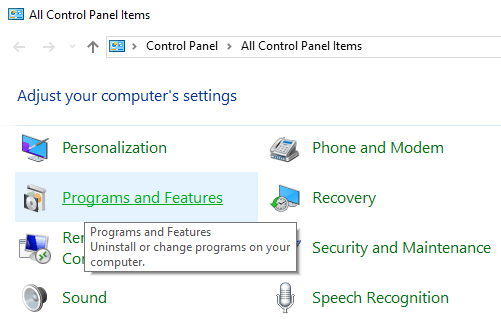
3. Вы попадете на экран «Программы и функции», где вы увидите все программы, установленные на вашем компьютере.
4. Найдите программа который вы хотите удалить, и щелкните его правой кнопкой мыши.
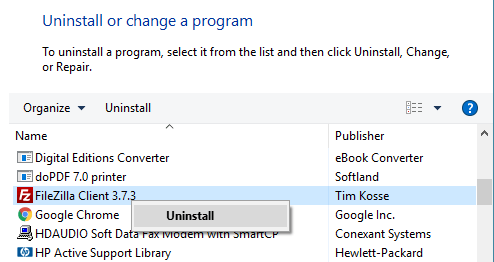
5. Нажмите на Удалить (см. изображение выше)
Примечание: Для некоторых программ в дополнение к ссылке «Удалить» вы можете увидеть ссылки «Изменить или восстановить программу».
6. Как только вы нажмете «Удалить», вы увидите всплывающее окно с просьбой подтвердить, что вы действительно хотите удалить программу. Вам также будет предложено ввести пароль администратора, если вы в настоящее время не используете учетную запись администратора.
7. Введите пароль администратора и нажмите да чтобы инициировать удаление программы.
После завершения процесса удаления вы получите подтверждение того, что выбранная программа была удалена с вашего компьютера. Для некоторых программ вас также могут попросить перезагрузить компьютер, чтобы завершить процесс удаления программы.
Удалить неустановленные папки программы
Даже после удаления программы файлы и папки, связанные с программой, не могут быть удалены с вашего компьютера. В общем, за такие оставшиеся файлы и папки удаленных программ можно не переживать; они не будут беспокоить вас или мешать работе вашего компьютера.
Выполните следующие шаги, если вы хотите удалить такие оставшиеся файлы и папки, чтобы полностью удалить удаленные программы с вашего компьютера.
1. Нажмите на Windows 10 кнопка Пуск и выбрать Проводник
2. В левом боковом окне проводника файлов найдите Локальный диск (С) и нажмите на него (см. изображение ниже)
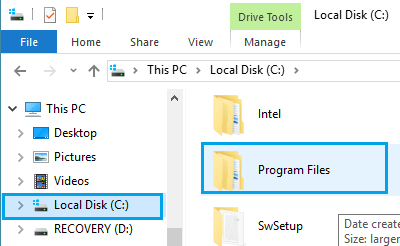
3. Найдите папку с именем Program Files в правом окне и щелкните ее (см. изображение выше).
4. Внутри папки Program Files найдите папку, принадлежащую удаленной программе, и удалите ее, если вы все еще найдете папку, принадлежащую программе, которую вы только что удалили.
Примечание: Убедитесь, что вы знаете о параметрах восстановления Windows на случай, если вы удалите не ту папку.
- Как запустить Windows 10 в безопасном режиме
- Как создать диск восстановления Windows 10
[ad_2]
